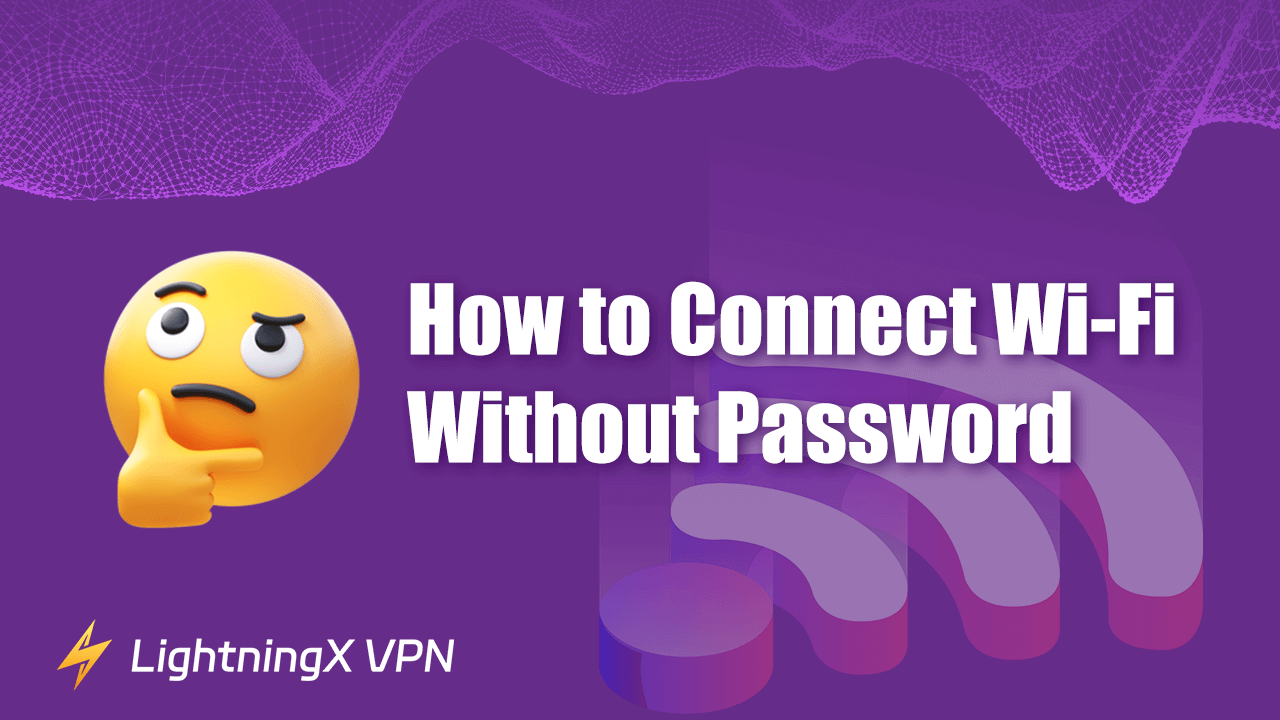私たちは日常生活で、特に仕事やストリーミング、オンライン学習のためにWi-Fiに接続する必要があります。通常、これはWi-Fiパスワードの入力を必要としますが、時にはそれが利用できないこともあります。この記事では、WPS、QRコード、DDPを使用して、パスワードなしでWi-Fiに接続するいくつかの方法を紹介します。
パスワードなしでWi-Fiに接続できますか?
答えはイエスです。特定の状況では、パスワードなしでWi-Fiに接続できます。例えば、多くのルーターにはWPS(Wi-Fi Protected Setup)が備わっています。ルーターのWPSボタンを押して、デバイスでWPSオプションを選択することで、簡単にWi-Fiに接続できます。
もう一つの便利な方法はQRコードの使用です。いくつかのルーターはWi-Fiの資格情報を含むQRコードを生成します。このコードをデバイスのカメラでスキャンするだけで、すぐに接続できます。
オープンネットワークに参加しようとしている場合は、デバイスのWi-Fi設定からそれを選択し、すぐに接続できます。ただし、オープンネットワークを使用する際には、セキュリティリスクがあるため注意が必要です。
ヒント
VPNを使用すると、ブラウジング中のデータを保護するのに役立ちます。ここでは、LightningX VPNをお勧めします。50以上の国に2000以上のサーバーを提供しており、Instagram、Disney+、Hulu、Netflixなど、国で利用できないウェブサイトや多くのアプリのブロックを解除することができます。その強力な暗号化により、ネットワーク接続は安全でプライベートです。
WPSを使用してパスワードなしでWi-Fiに接続する方法
WPS(Wi-Fi Protected Setup)は、Wi-Fiネットワークへのデバイス接続を簡素化する方法です。WPSを使用すると、パスワードを手動で入力することなく、デバイスをWi-Fiネットワークに迅速に接続できます。長くて複雑なパスワードを入力する必要がないため、デバイスを安全に接続できます。
まず、ルーターがWPSをサポートしているか確認します。通常、ルーターの背面や側面にWPSボタンがあります。手順は次のとおりです:
- モバイルデバイスで設定アプリを選択します。
- ネットワークとインターネットオプションをそこから見つけます。
- Wi-Fi設定に移動し、詳細オプションを選択します。
- 「WPSで接続」のようなオプションが表示される場合があります。それをタップします。
- ルーターのWPSボタンを押します。
- WPSハンドシェイクプロトコルが終了する前にこれを行うのに約30秒あります。
- ボタンを押した後、電話は自動的にパスワードなしでWi-Fiに接続します。
すべてのデバイスとルーターがWPSをサポートしているわけではありません。一部の古いルーターには脆弱性があるため、ルーターのファームウェアを最新に保つことが重要です。デバイスにWPSオプションが表示されない場合、その機能をサポートしていない可能性があります。この場合、他の方法を使用してWi-Fiに接続する必要があります。
QRコードでWi-Fiに接続する
Wi-Fiパスワードを共有するためにWi-Fi QRコードを生成できます。作成方法は次のとおりです:
- Wi-Fiネットワーク名(SSID)を入力します。
- 暗号化タイプ(WPA、WPA2、またはなし)を選択します。
- 該当する場合はWi-Fiパスワードを入力します。
- QRコードを生成するボタンをクリックします。生成されたら、簡単に共有できるようにダウンロードまたは印刷できます。
Wi-Fi QRコードを作成した後、簡単にパスワードを共有できます。特に友人や親戚が家に来たとき、QRコードをスキャンしてパスワードを入力せずにWi-Fiに接続するように伝えることができます。
また、Wi-Fiパスワードを共有するためのQRコードを電話で見つけることもできます。方法は次のとおりです:
- 接続したいWi-Fiにすでに接続されているデバイスで、設定 > ネットワークとインターネット > Wi-Fiに移動します。
- 次に、SSIDの横にある設定アイコンをタップします。
- 共有をタップしてQRコードを表示します。
- カメラアプリを開きます。
- 生成されたWi-Fi QRコードにカメラをかざし、認識されるまで保持します。
- 認識された後、ネットワークに接続するように電話が促します。
QRコードを使用してWi-Fiに接続すると、間違ったパスワードを入力するリスクが軽減されます。ゲストや公共の場所での利用に最適なオプションです。
DDPメソッドを使用してWi-Fiに接続する
DDPメソッド、またはWi-Fi Easy Connectionとしても知られる方法は、デバイスプロビジョニングプロトコルを使用して簡単にWi-Fi設定を行うことができます。使い方は次のとおりです:
Androidの場合
- デバイスで設定アプリを開きます。
- 「ネットワークとインターネット」に移動します。
- 現在接続しているWi-Fiネットワークを選択します。
- QRコードスキャナーを起動します。
- 電話をコンフィギュレーターとして使用し、QRコードでデバイスをスキャンします。
iOSの場合
- カメラアプリを開きます。
- コンフィギュレーター上のQRコードをスキャンします。
- プロンプトが表示されたら、「ネットワークに参加」をタップします。
モバイルホットスポットを介して接続する
モバイルホットスポットを使用すると、電話のインターネット接続を他のデバイスと共有できます。必要に応じて、ホットスポットを作成する手順は次のとおりです:
- 電話の設定メニューに移動します。
- ネットワークまたは接続セクションの「モバイルホットスポット」または「パーソナルホットスポット」を探します。
- ホットスポット名とパスワードを設定するプロンプトに従います。パスワードを設定しないことも選択できます。
- 他のデバイスは通常のWi-Fiネットワークとしてホットスポットに接続できます。
他の人がWi-Fiにアクセスできるが、パスワードを教えたくない場合、彼らはその接続を共有するモバイルホットスポットを作成し、元のWi-Fiパスワードを必要とせずに接続できるようにします。この方法は、旅行や友人を訪問するときにも適しています。
関連読み物:さまざまなデバイスでWi-Fiパスワードを見つける方法は?
パスワードなしでWi-Fiに接続する方法 – FAQs
パスワードなしでWi-Fiに接続できますか?
はい、ネットワークがオープンであるか、WPS(Wi-Fi Protected Setup)を使用している場合、パスワードなしで接続できます。その他の方法については、上記のガイドをご覧ください。
WPSをどのように使用しますか?
ルーターのWPSボタンを押し、デバイスのWi-Fi設定に移動してWPSオプションを選択して接続します。
QRコードを使用できますか?
はい、一部のルーターではWi-Fiアクセス用のQRコードを生成することができます。このコードをデバイスでスキャンすることで、パスワードを入力せずにWi-Fiに接続できます。
結論
このブログを読んだ後、パスワードなしでWi-Fiに接続する方法が理解できたかもしれません。これらの方法には、WPS、QRコード、DDPなどがあります。各方法には利点があります。ニーズと利用可能な条件に基づいて1つを選択してください。